Dans ce didacticiel, vous apprendrez à installer le pack d'extension VirtualBox sur Ubuntu 22.04 Jammy Jellyfish Linux. Ce logiciel vous permettra d'étendre certaines des fonctionnalités de vos systèmes d'exploitation invités et la façon dont vous pouvez interagir avec eux depuis votre système hôte Ubuntu 22.04.
Dans ce didacticiel, vous apprendrez :
- Comment installer le pack d'extension VirtualBox
- Comment confirmer l'installation du pack d'extension VirtualBox
- Comment vérifier la version du pack d'extension VirtualBox
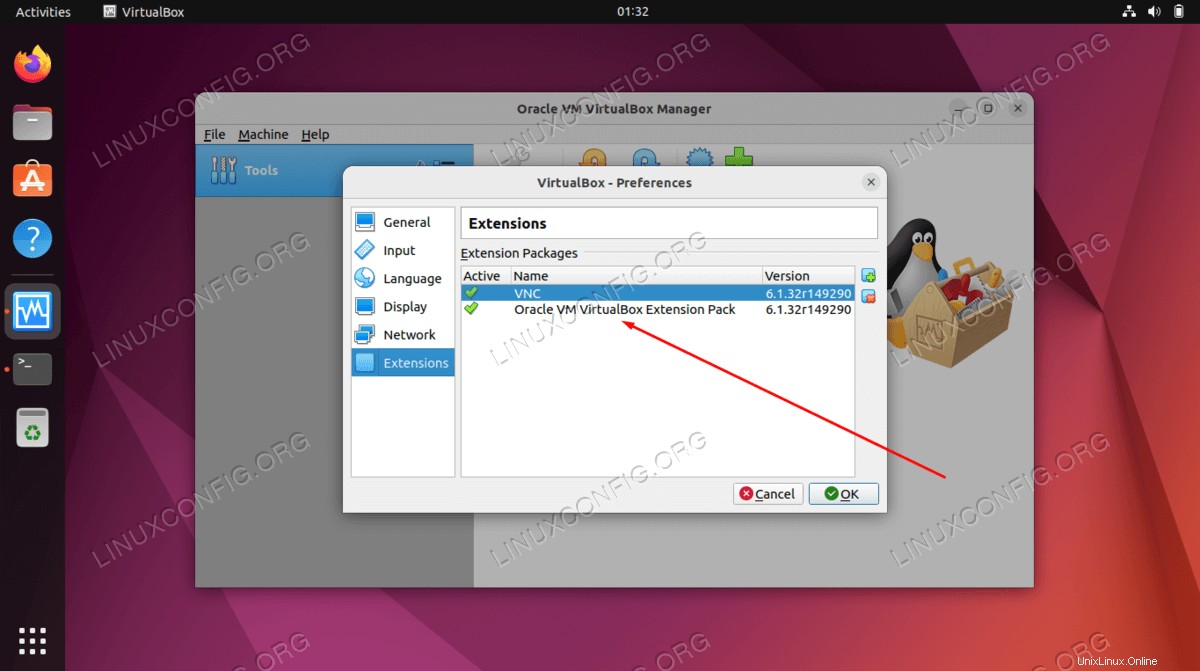
| Catégorie | Exigences, conventions ou version du logiciel utilisée |
|---|---|
| Système | Ubuntu 22.04 Jammy Jellyfish |
| Logiciel | VirtualBox, pack d'extension VirtualBox |
| Autre | Accès privilégié à votre système Linux en tant que root ou via le sudo commande. |
| Conventions | # - nécessite que les commandes linux données soient exécutées avec les privilèges root soit directement en tant qu'utilisateur root, soit en utilisant sudo commande$ – nécessite que les commandes linux données soient exécutées en tant qu'utilisateur normal non privilégié |
Installation du pack d'extension VirtualBox sur Ubuntu 22.04 instructions étape par étape
- La première étape consiste à vérifier les extensions VirtualBox actuellement utilisées. Ouvrez les préférences de VirtualBox et cliquez sur
Extensionslanguette. Pour le moment, aucun pack d'extension n'est installé, comme indiqué dans notre capture d'écran ci-dessous.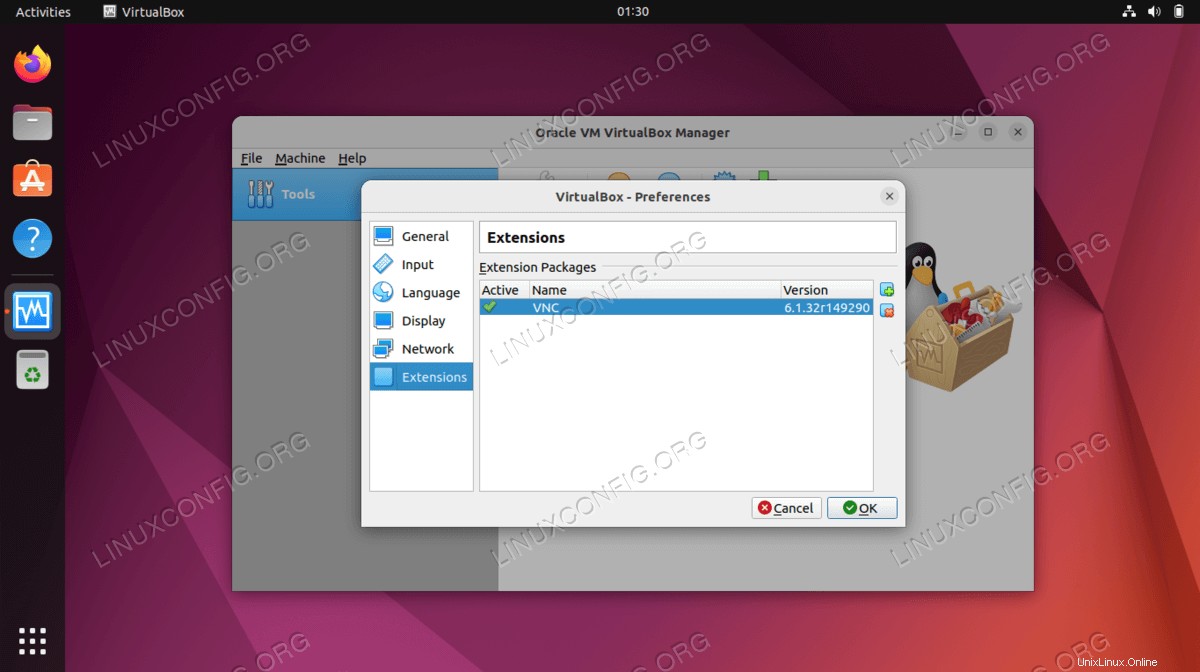
Vous pouvez fermer la fenêtre de l'application VirtualBox lorsque vous avez terminé.
- Ensuite, ouvrez un terminal de ligne de commande et utilisez le
aptsuivant commandes pour installer le pack d'extension VirtualBox :$ sudo apt update $ sudo apt install virtualbox-ext-pack
- Rouvrez l'application VirtualBox une fois l'installation terminée et cliquez sur
Extensionslanguette. Le nouveau pack d'extension VirtualBox et ses informations de numéro de version devraient maintenant être disponibles.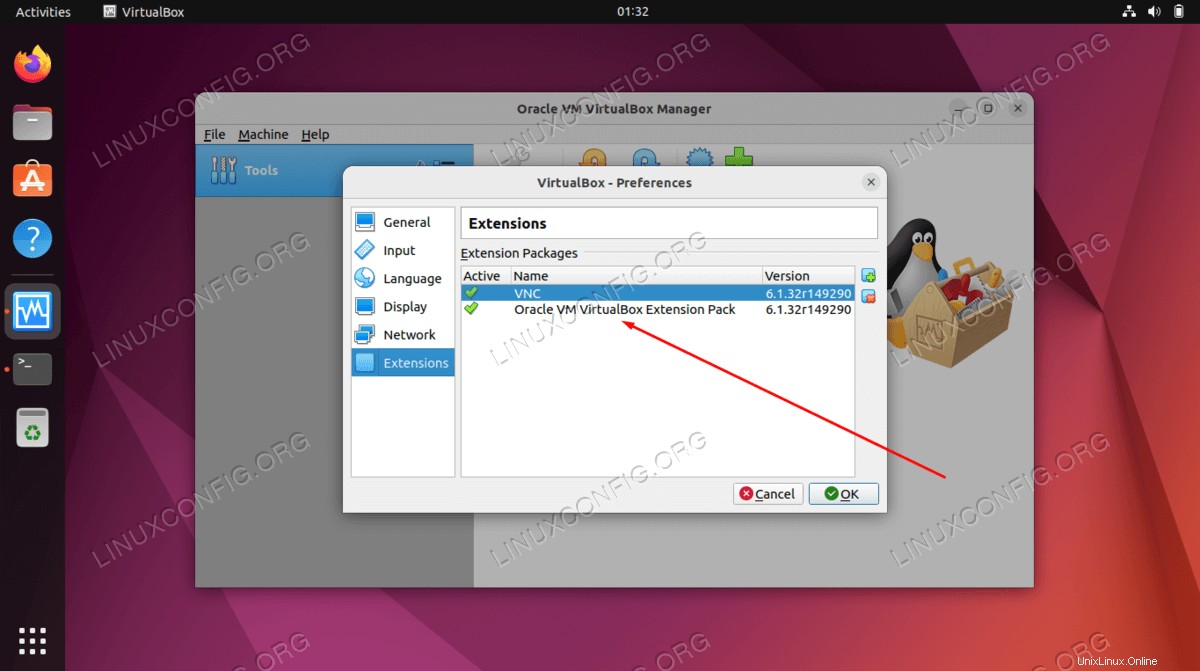
Réflexions finales
Dans ce tutoriel, vous avez vu comment installer le pack d'extension VirtualBox sur Ubuntu 22.04 Jammy Jellyfish Linux. Il s'agit d'une installation simple qui peut améliorer les fonctionnalités de votre système d'exploitation invité en permettant à Ubuntu 22.04 (le système hôte) davantage de fonctionnalités pour contrôler la machine virtuelle.